¶ A. Pengenalan
Delivery Order (DO) Online adalah suatu layanan untuk memenuhi kebutuhan konsumen dalam hal pemesanan suatu barang atau layanan jasa secara online.
Surat Penyerahan Petikemas (SP2) Online adalah bukti penyerahan kontainer yang dikeluarkan oleh terminal operator pelabuhan kepada pemilik barang untuk mengeluarkan barangnya dari pelabuhan secara online.
User Management pada aplikasi DO Online dan SP2 Online Sistem INSW Generasi 2 memberikan Anda fleksibilitas yang tinggi dalam memberikan Akses hingga tingkat Menu kepada Pengguna akun Cargo Owner yang ada di Organisasi Anda.
Tahapan/Flow dalam User Management ini adalah
- Membuat Group/Role dengan Level tertentu dan Memilih Menu serta Hak Aksesnya
- Membuat User Cargo Ownernya dan menghubungkan User Cargo Ownernya dengan Group/Role yang telah dibuat
¶ B. Group/Role User dan Role based Access Control
¶ 1. Group/Role User
- Super Admin (Level 1), adalah User yang didapatkan dari hasil Registrasi Akun INSW berdasarkan hasil screening dan validasi oleh tim teknis INSW. User Super Admin ini dapat membuat User Cargo Owner dengan Group/Role Admin atau Non-Admin.
- Admin (Level 2), adalah User yang dibuat oleh User Super Admin. User Admin hanya dapat membuat User Cargo Owner dengan Group/Role Non-Admin.
- Non-Admin (Level 3), adalah User yang dibuat oleh User Super Admin maupun Admin. User Non-Admin tidak dapat membuat User Cargo Owner.
Dalam tiap Group/Role, akan mengandung/membawa Menu Aplikasi serta Hak Aksesnya.
- Pada User Super Admin (Level 1), untuk dapat mengubah, menambahkan, atau menghapus menu, silahkan hubungi Contact Center INSW untuk dapat ditindak lanjuti.
- Pada User Admin (Level 2), untuk dapat mengubah, menambahkan, atau menghapus menu, silahkan hubungi User Parent yang membuat Akun Anda.
- Pada User Non-Admin (Level 3), untuk dapat mengubah, menambahkan, atau menghapus menu, silahkan hubungi User Parent yang membuat Akun Anda.
Menu dapat diatur status nya Enable-Disable/Aktif-Nonaktifkan (dapat mengaktifkan atau menonaktifkan menu tertentu untuk sementara(dapat diaktifkan atau nonaktifkan dilain waktu)) di pengaturan Role Based Access Control pada materi berikutnya.
¶ 2. Role based Access Control
Dalam tiap Group/Role, akan mengandung/membawa Menu Aplikasi serta Hak Aksesnya. Dalam hal Hak Akses, pembatasan Hak Akses berikut hak akses yang dapat dipilih/diassign ke user Cargo Ownernya
- Create/Buat (dapat membuat permohonan pengajuan baru pada menu aplikasi)
- Edit/Ubah (dapat mengubah/mengedit permohonan pengajuan pada menu aplikasi)
- Delete/Hapus (dapat menghapus permohonan pengajuan pada menu aplikasi)
- View/Lihat (dapat melihat permohonan pengajuan pada menu aplikasi)
- Approve/Setuju (dapat menyetujui jika pada menu aplikasi tersebut diperlukan)
- Reject/Tolak (dapat menolak jika pada menu aplikasi tersebut diperlukan)
¶ C. Memulai Aplikasi
Aplikasi dapat diakses melalui alamat https://insw.go.id/ dengan tampilan awal sebagai berikut:
- Untuk memulai aplikasi masukkan Username dan Password akun INSW

2. Klik [Masuk], untuk masuk ke halaman Home dari aplikasi.
a. Jika username dan password tidak sesuai maka akan tampil pesan seperti di bawah ini.
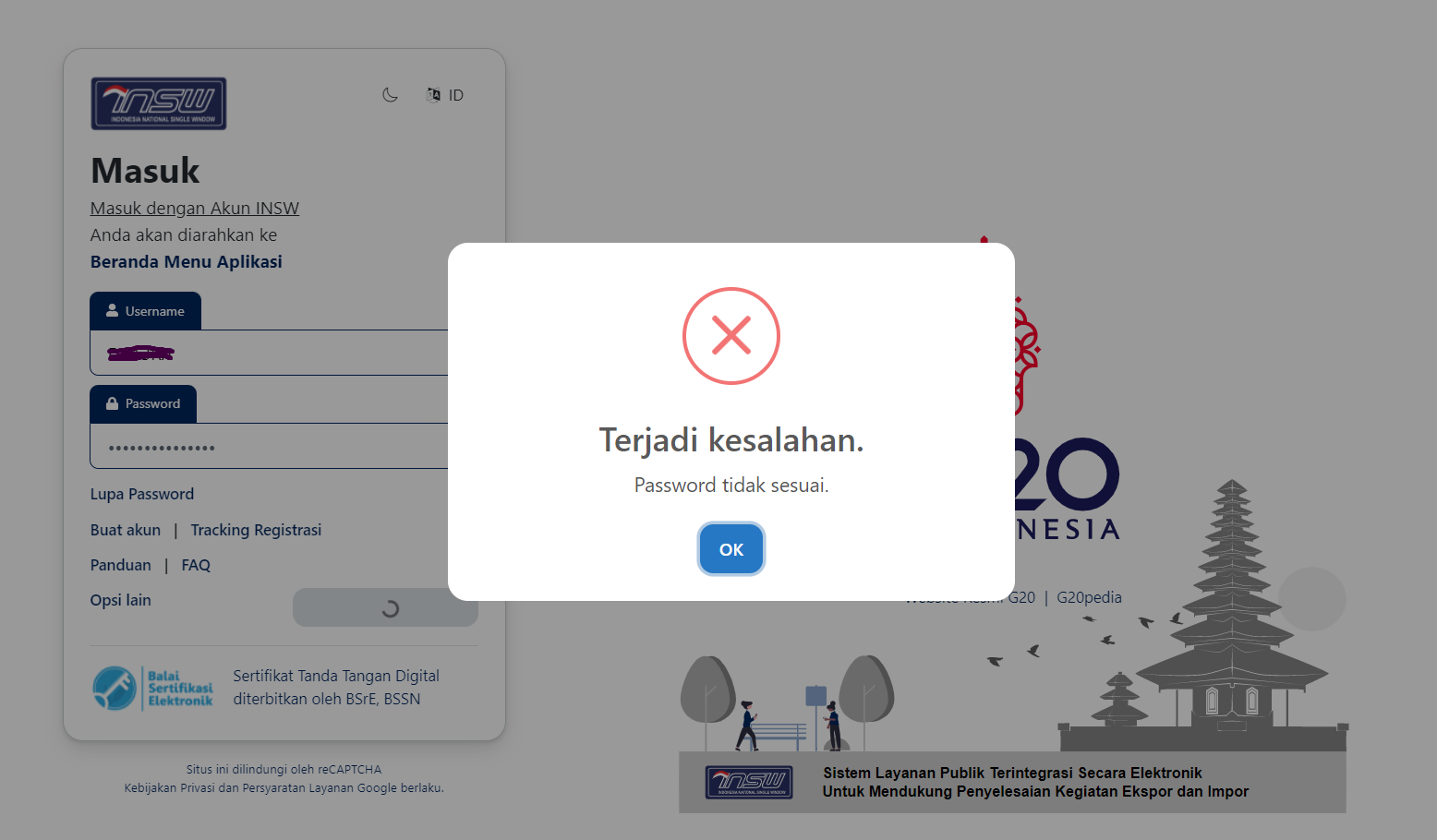
b. Jika lupa password Akun INSW, klik Lupa Password dan masukkan Email dan Username Akun INSW.
c. Jika username dan password sesuai maka masuk ke halaman Home dari aplikasi seperti di bawah ini.
¶ D. Menu Aplikasi
¶ 1. Login Aplikasi Berhasil
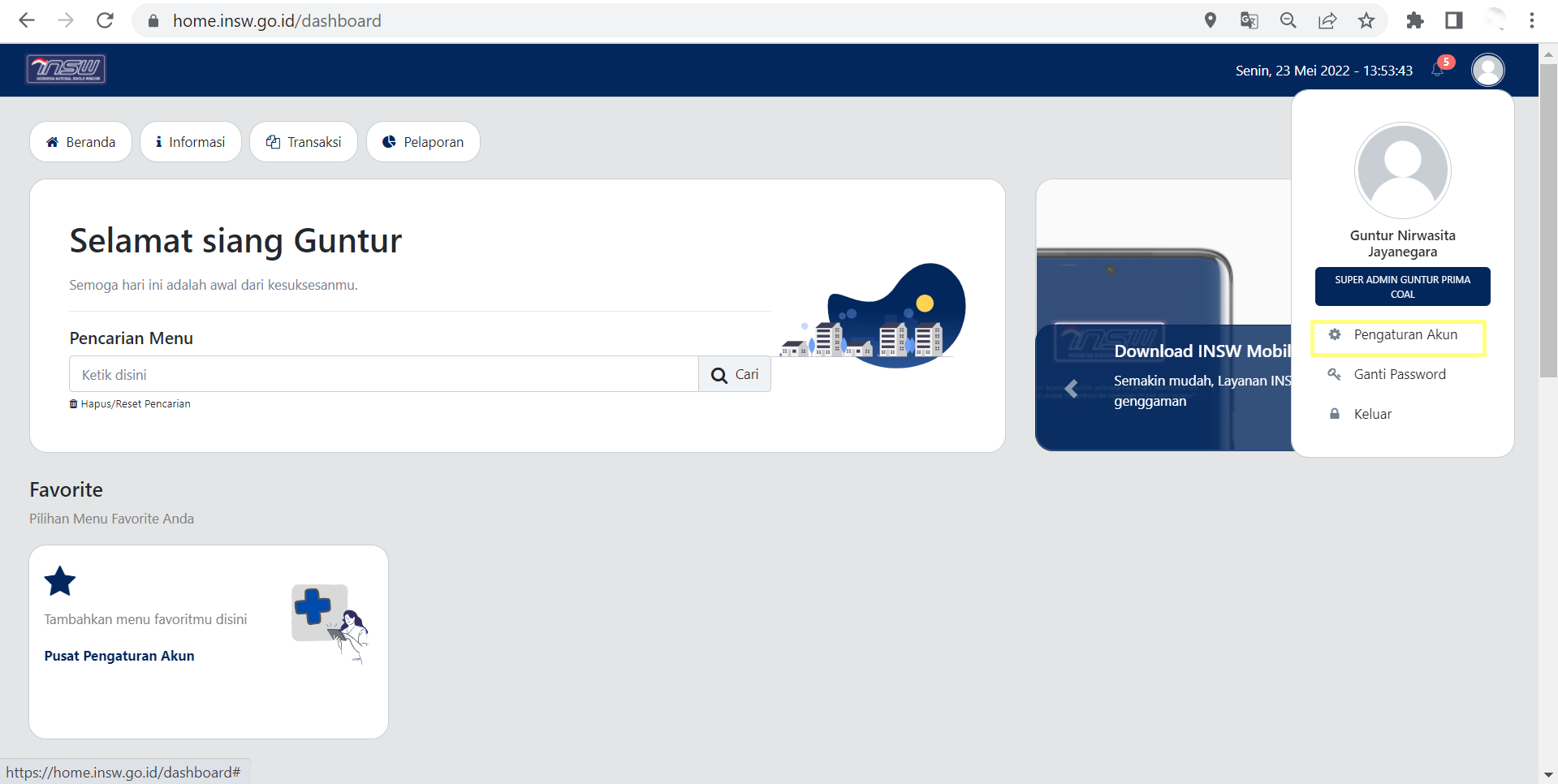
¶ 2. Pengaturan Akun
Setelah login, maka akan muncul tampilan menu pada halaman dashboard. Klik gambar profil di pojok kanan atas, lalu pilih pengaturan akun.
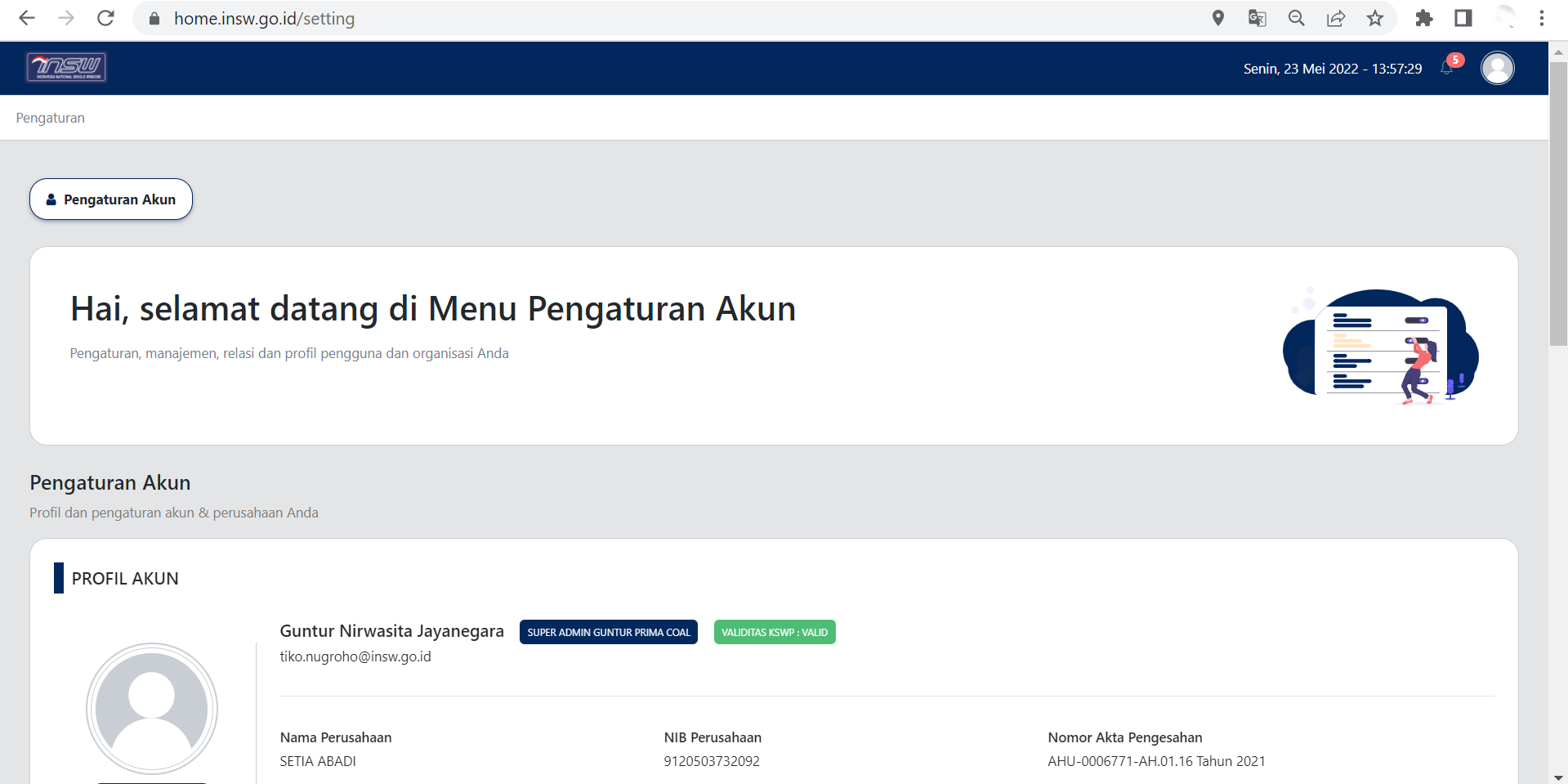
Scroll ke bawah sampai menemukan tampilan seperti ini.
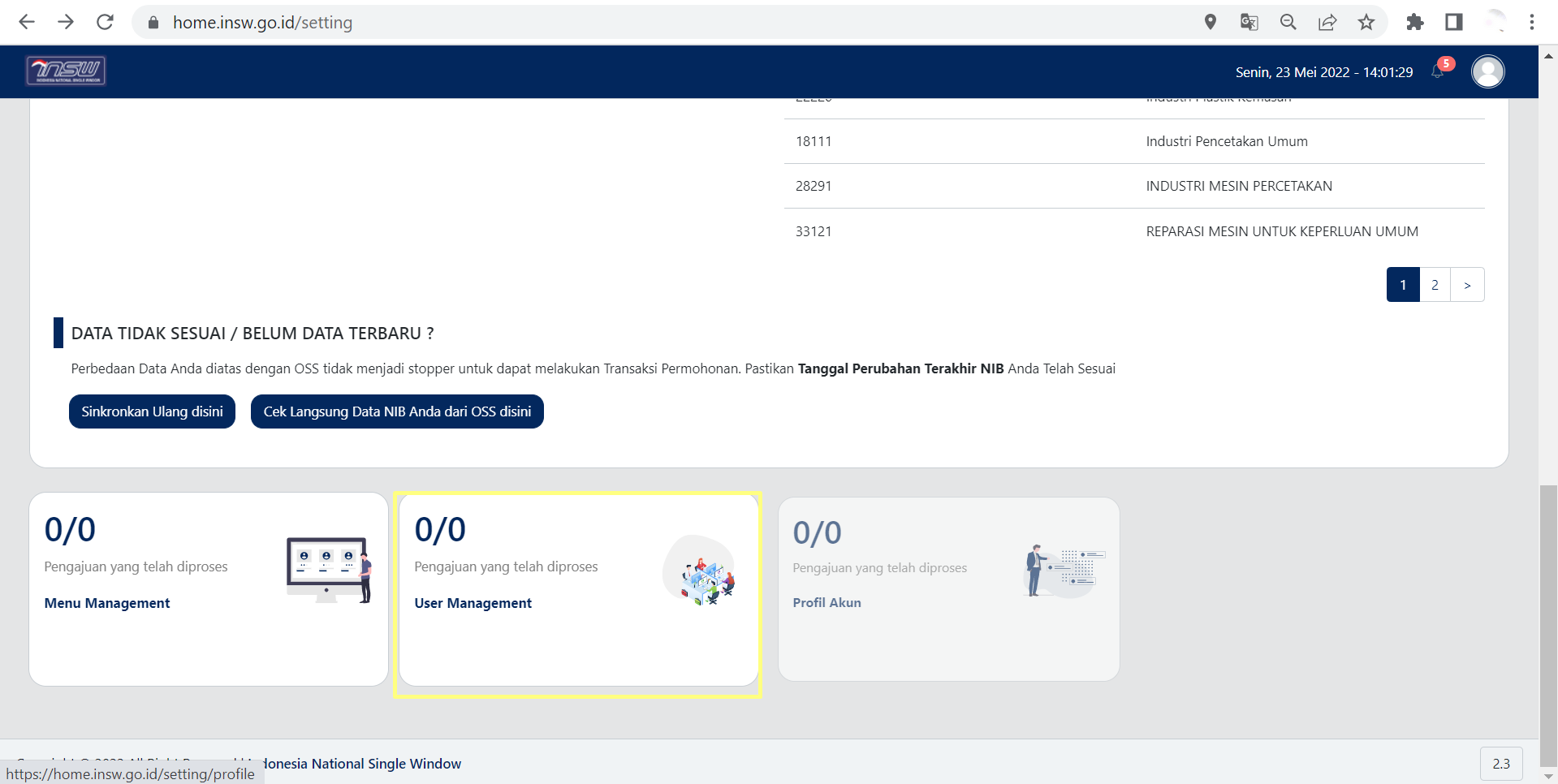
¶ a. Data Group Pengguna
Selanjutnya klik User Management, maka akan tampil seperti ini.
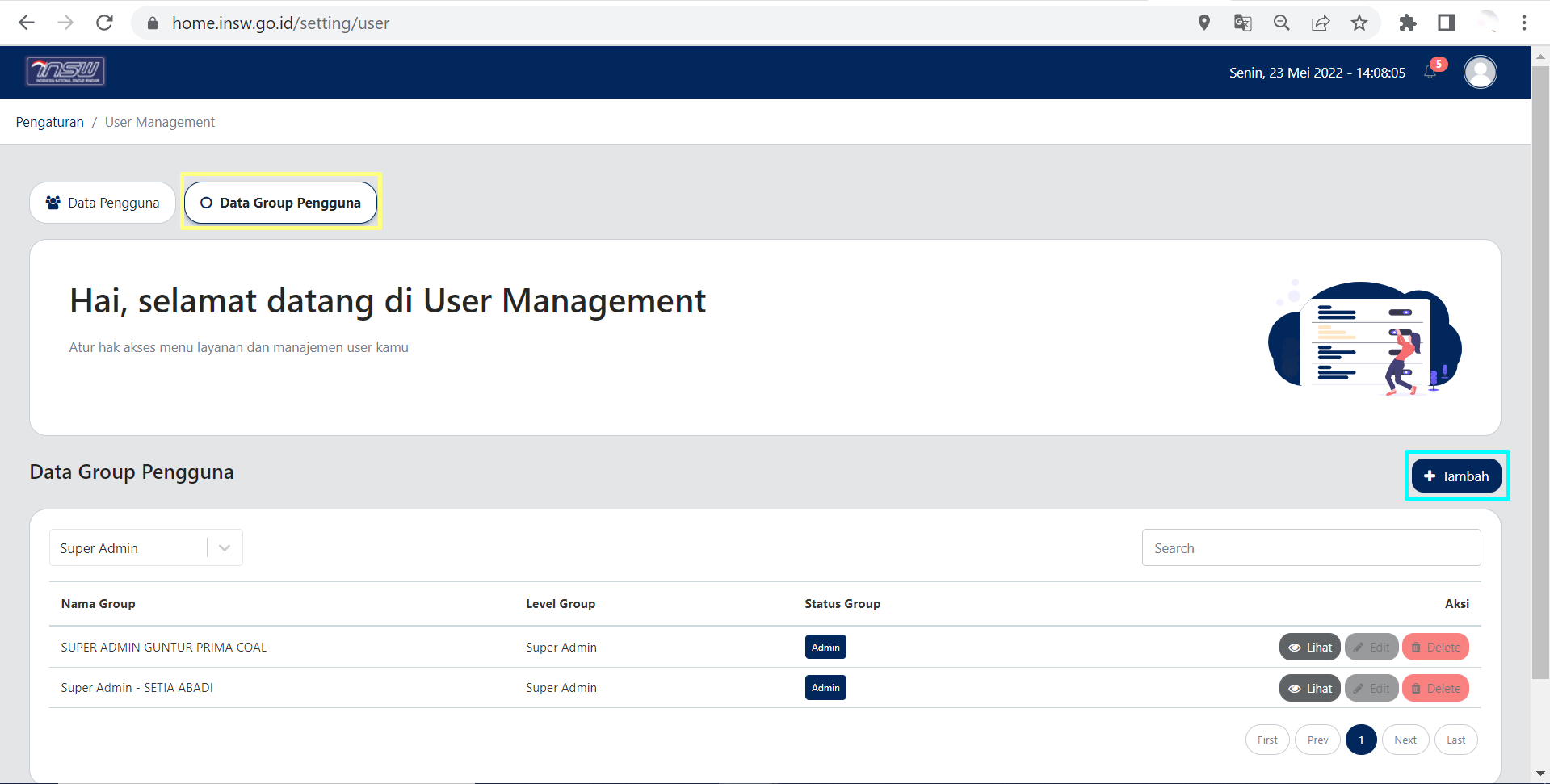
Pada tab Data Group Pengguna, kemudian klik tombol Tambah. Maka akan muncul tampilan seperti ini.
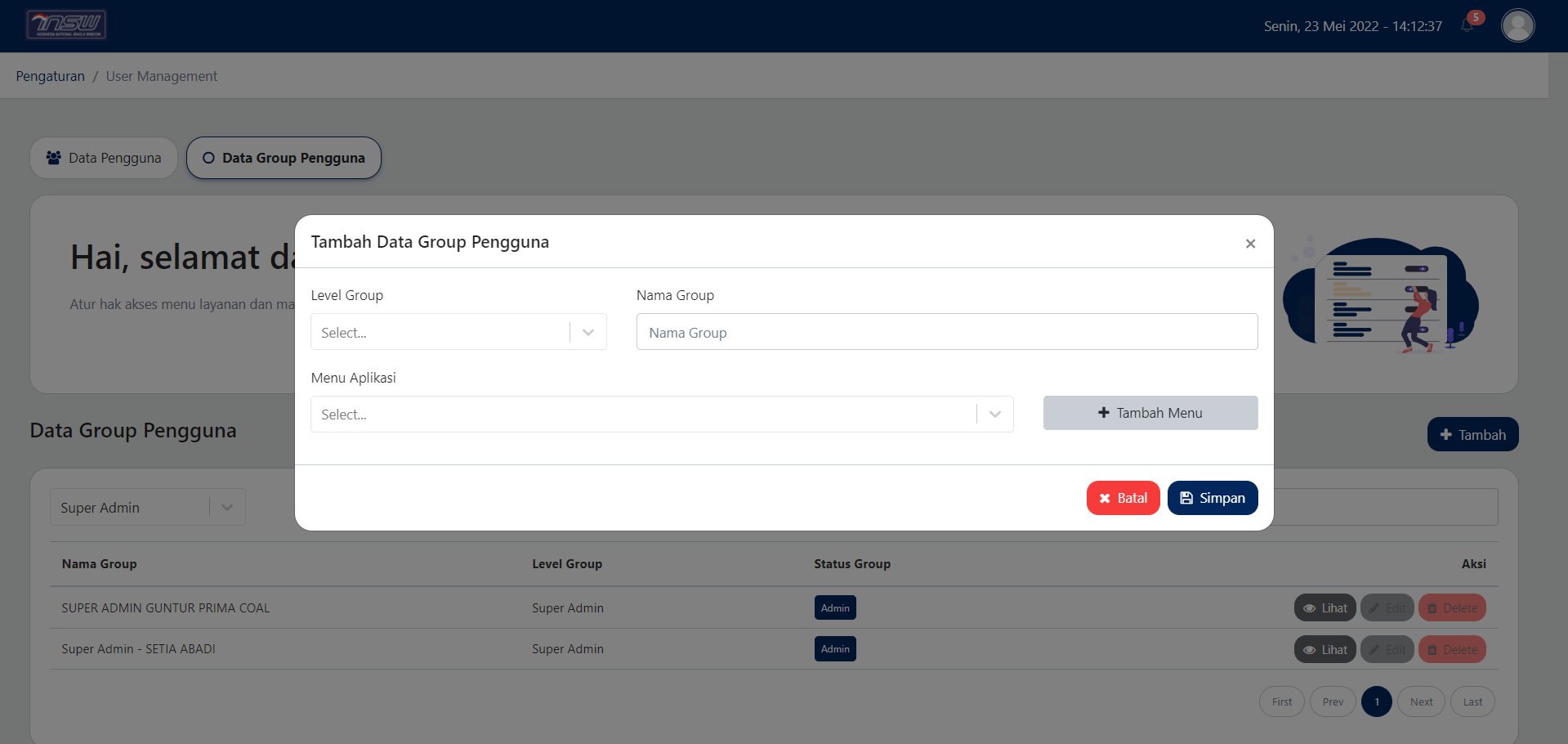
| 1 | Level Group | Superadmin(disabled), Admin, atau Non-Admin |
| 2 | Nama Group | Diisi Nama Group dengan teks bebas |
| 3 | Menu Aplikasi | Diisi dengan klik pilihan dropdown |
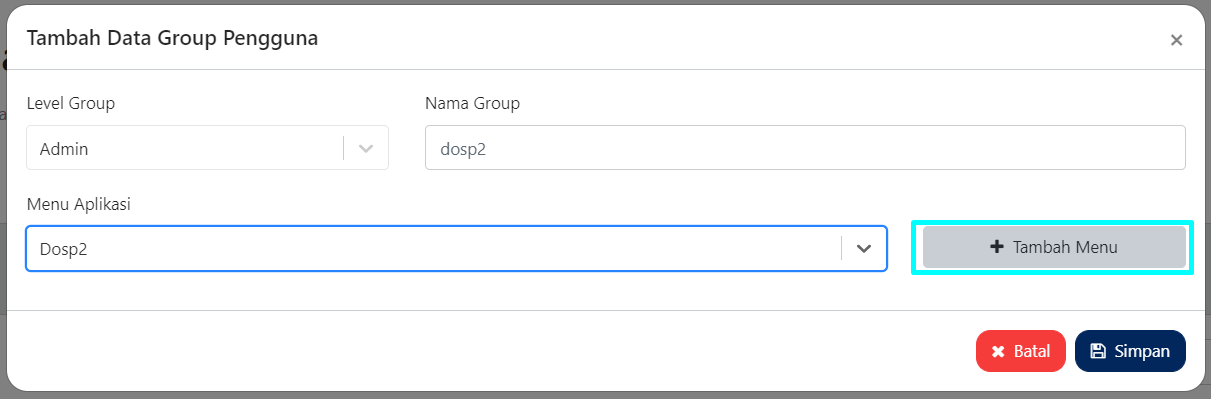
Setelah data diisi, klik Tambah Menu, lalu akan muncul tampilan seperti ini.
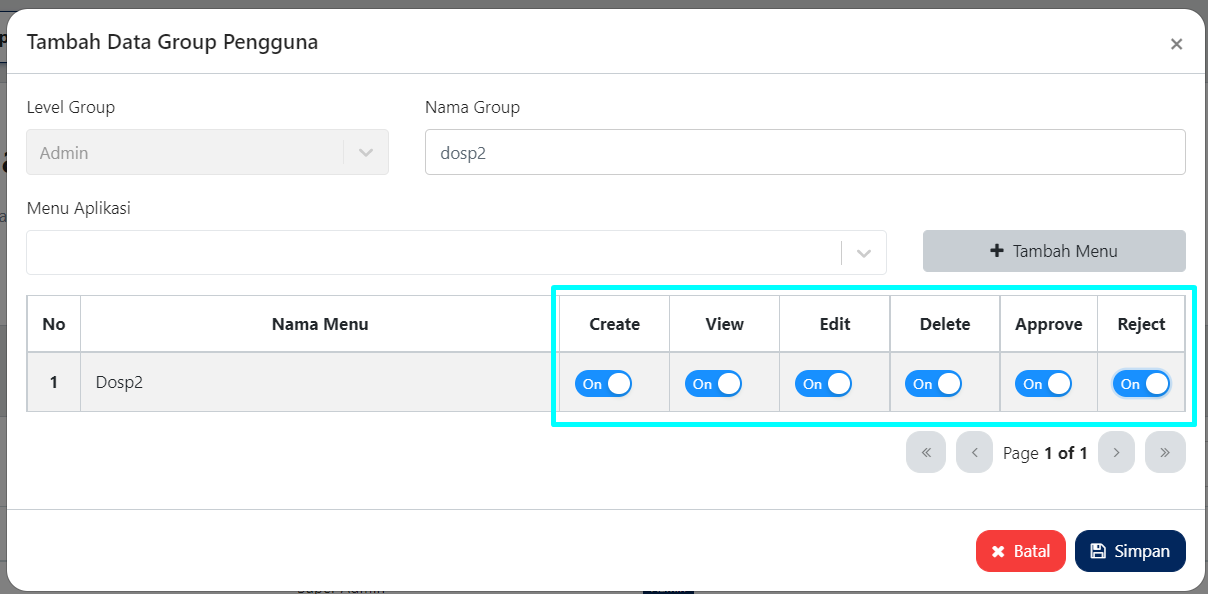
Pada tampilan ini hak akses yang dapat dipilih/diassign ke user Cargo Ownernya dengan mengklik toggle pada kolom Create, View, Edit, Delete, Approve, dan Reject.
Klik Simpan untuk melanjutkan atau klik Batal untuk tidak melanjutkan.
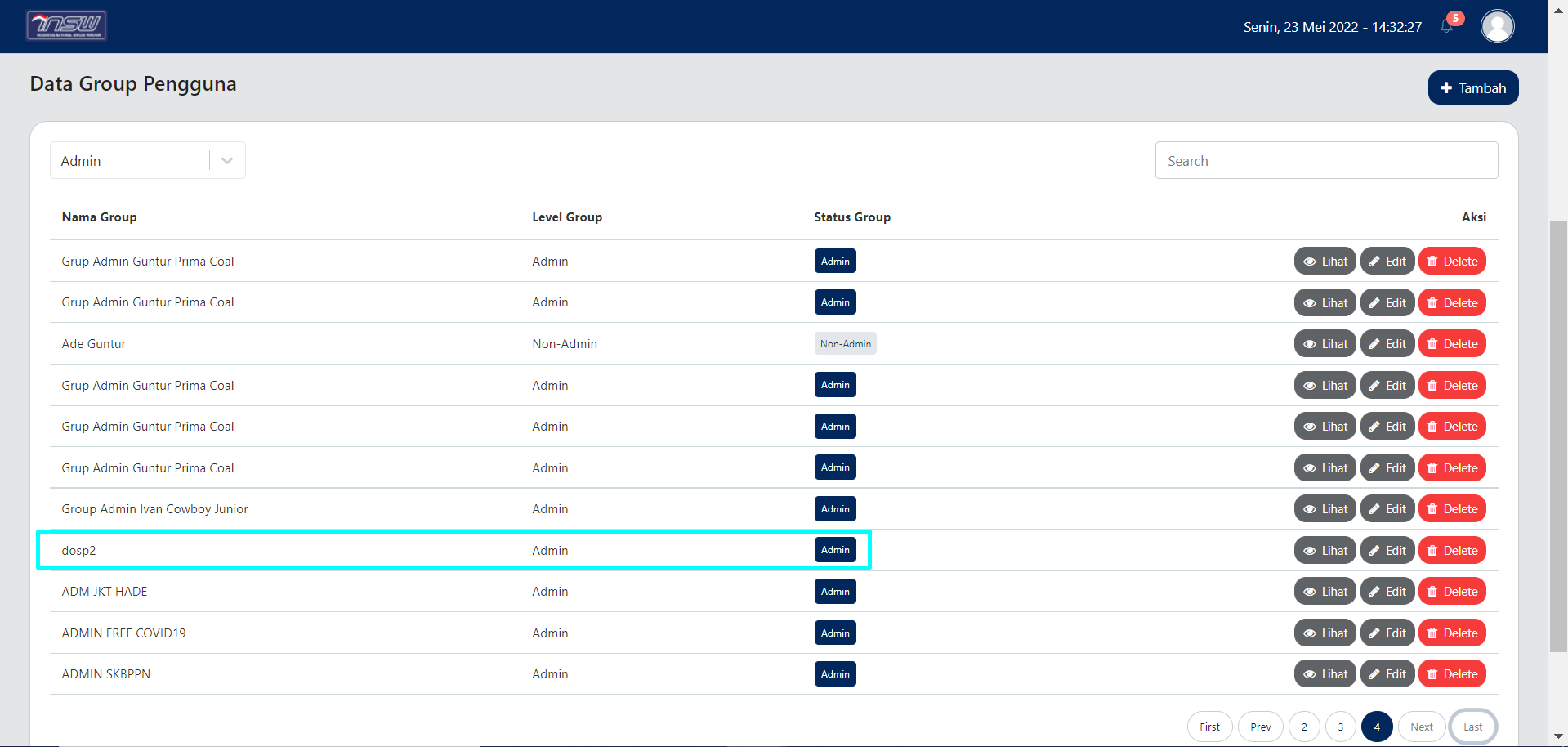
Setelah disimpan, maka nama group yang baru dibuat akan muncul pada tabel Data Group Pengguna. Pada kolom Aksi, anda bisa memilih “Lihat” untuk melihat Data Group Pengguna, “Edit” untuk Edit Data Group Pengguna, dan “Delete” untuk Hapus Data Group Pengguna.
¶ b. Data Pengguna
Selanjutnya pilih tab Data Pengguna.
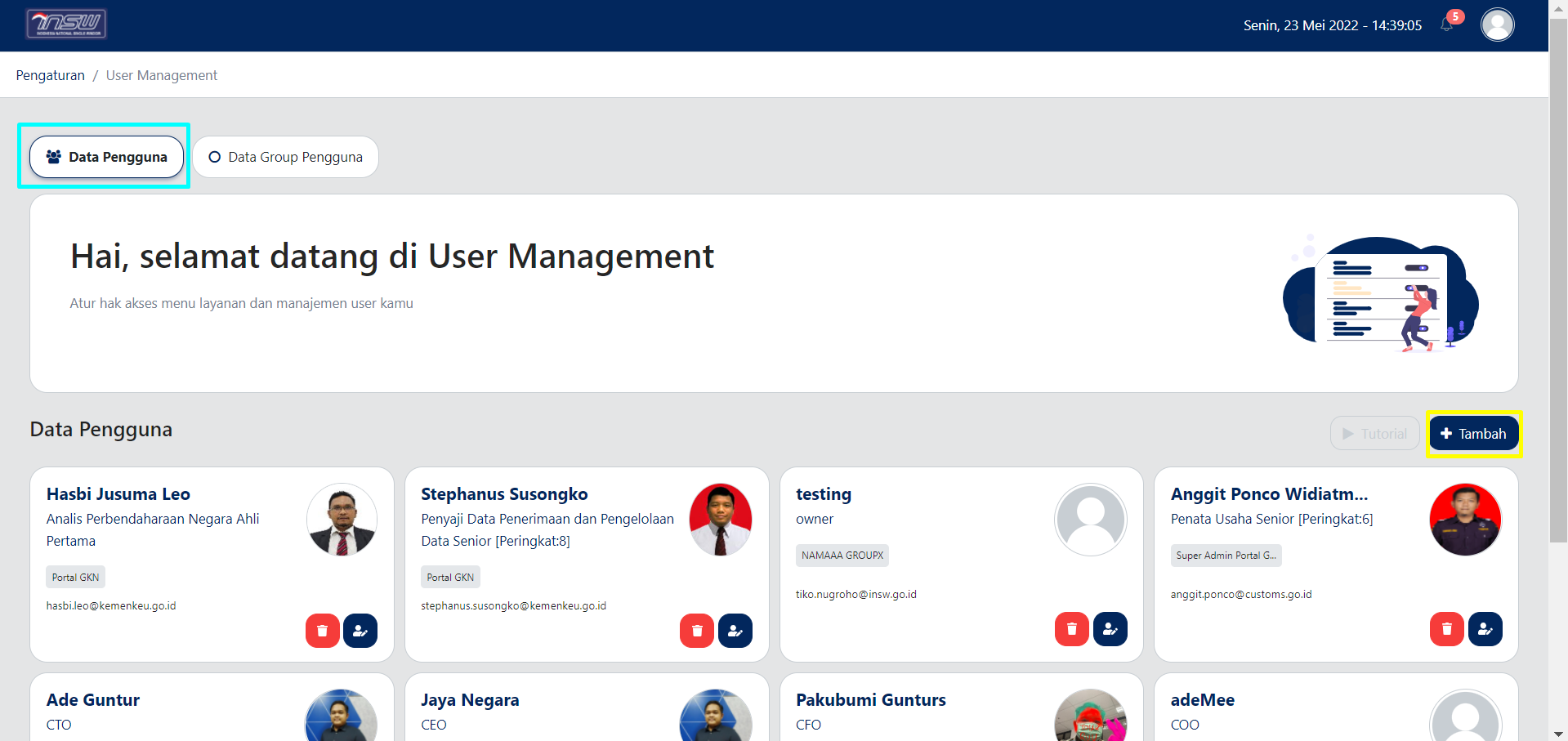
Kemudian klik Tambah, maka akan muncul tampilan seperti ini.
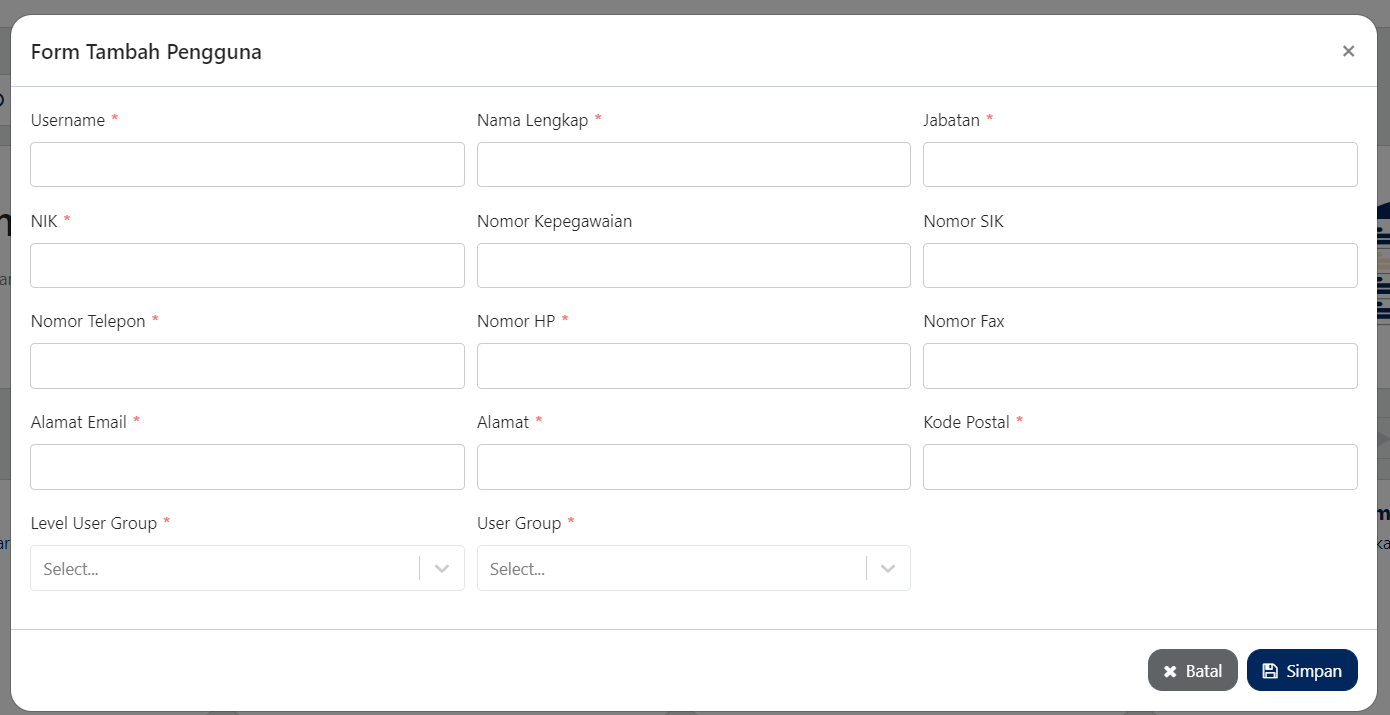
| 1 | Username* | Diisi Username untuk akun Cargo Owner |
| 2 | Nama Lengkap* | Diisi Nama Lengkap pengguna |
| 3 | Jabatan* | Diisi Jabatan pengguna |
| 4 | NIK* | Diisi NIK |
| 5 | Nomor Kepegawaian | Diisi nomor kepegawaian |
| 6 | Nomor SIK | Diisi nomor surat izin kerja |
| 7 | Nomor Telepon* | Diisi nomor telepon pengguna |
| 8 | Nomor HP* | Diisi nomor HP pengguna |
| 9 | Nomor Fax | Diisi nomor fax |
| 10 | Alamat Email* | Diisi alamat email pengguna |
| 11 | Alamat* | Diisi alamat tinggal pengguna |
| 12 | Kode Postal* | Diisi kode pos tempat tinggal |
| 13 | Level User Group* | Diisi level user group |
| 14 | User Group* | Diisi user group |
* : harus diisi
Isi data semua lalu klik Simpan untuk melanjutkan atau klik Batal untuk tidak melanjutkan.
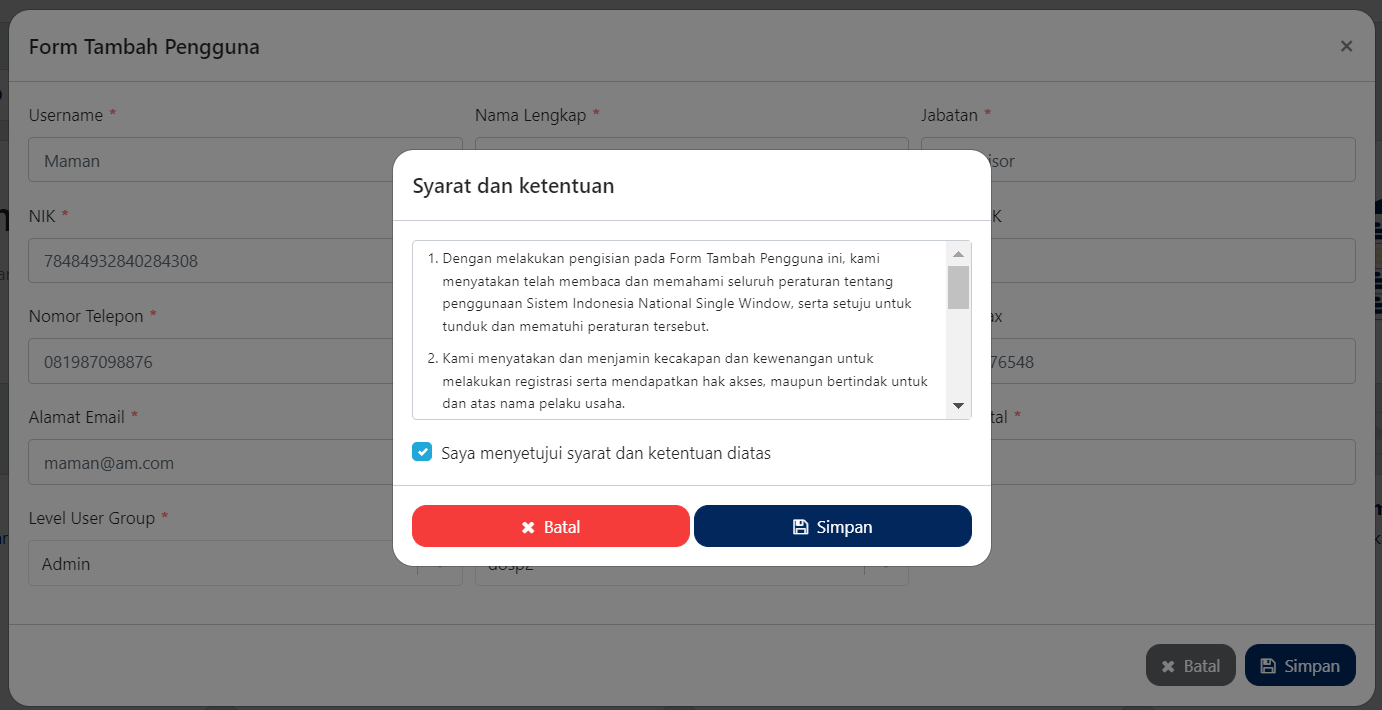
Silakan baca Syarat dan ketentuan, klik “Saya menyetujui syarat dan ketentuan diatas” kemudian “Simpan” untuk melanjutkan atau klik “Batal” untuk tidak melanjutkan.
¶ c. Konfirmasi Akun melalui Email
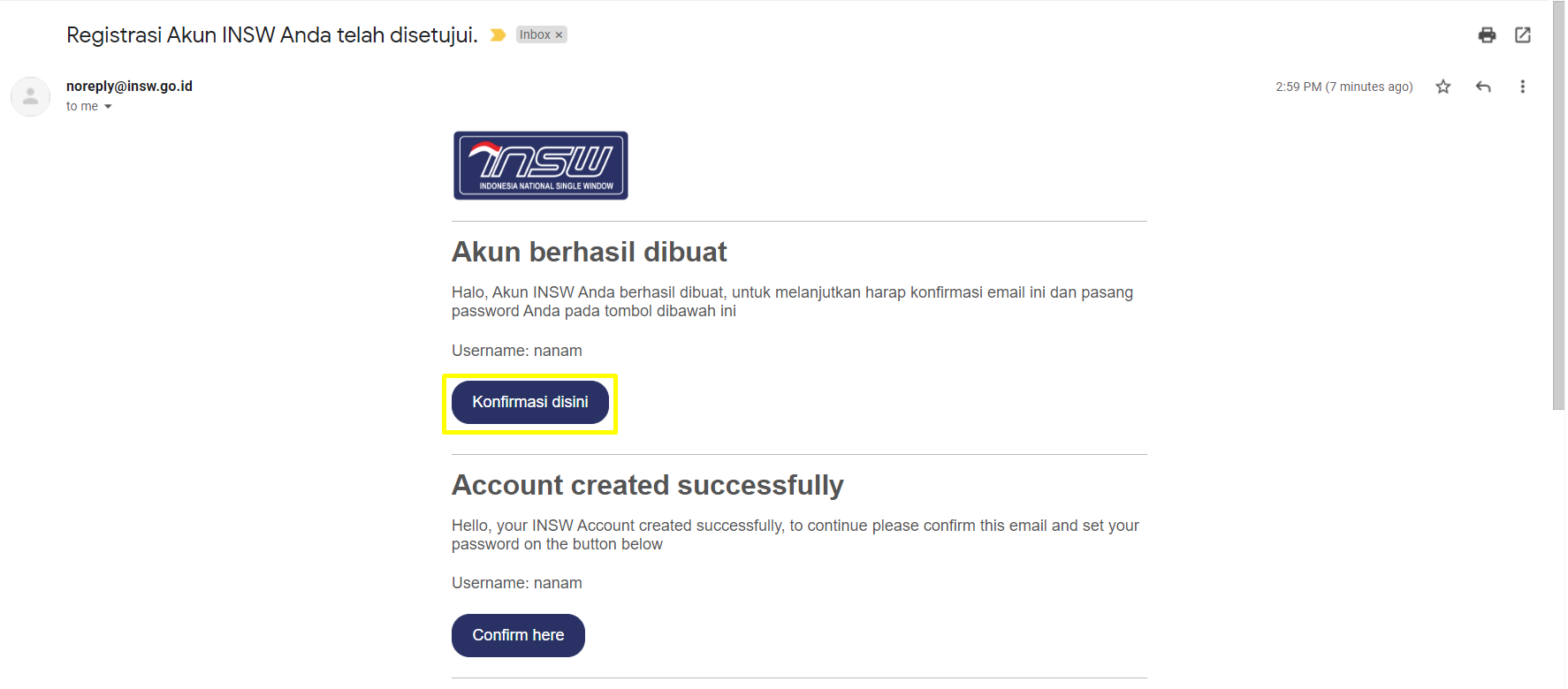
Buka email masuk dari noreply@insw.go.id kemudian klik “Konfirmasi di sini” untuk melanjutkan.
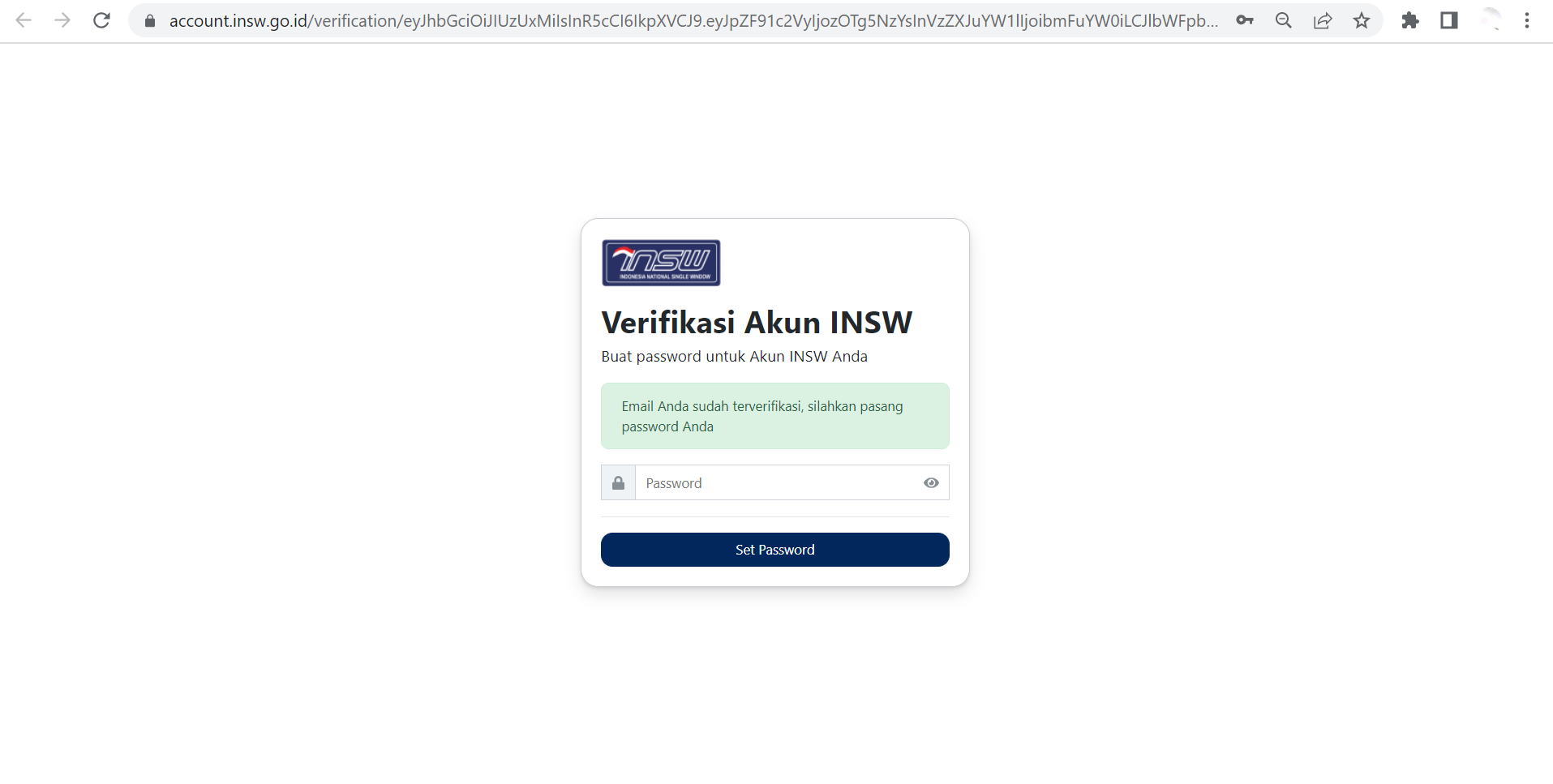
Ketik password yang diinginkan kemudian set password. Input login dan password.

¶ d. Melengkapi Data
Setelah berhasil masuk, lanjutkan dengan lengkapi data.
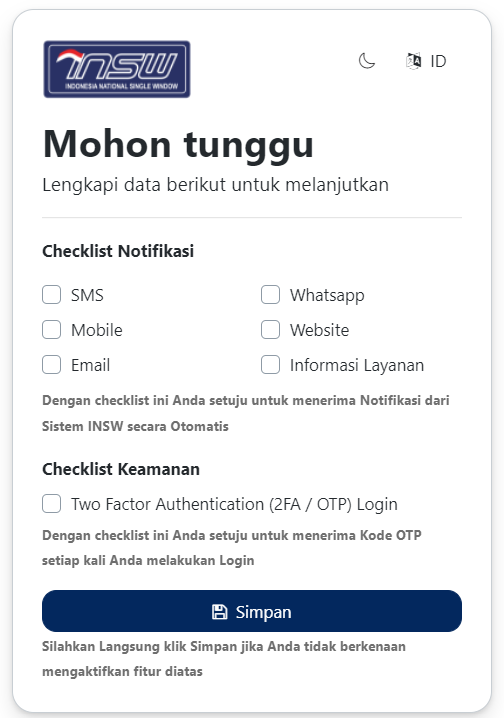
Silakan checklist notifikasi dan kemanan yang diinginkan, kemudian klik “Simpan”.
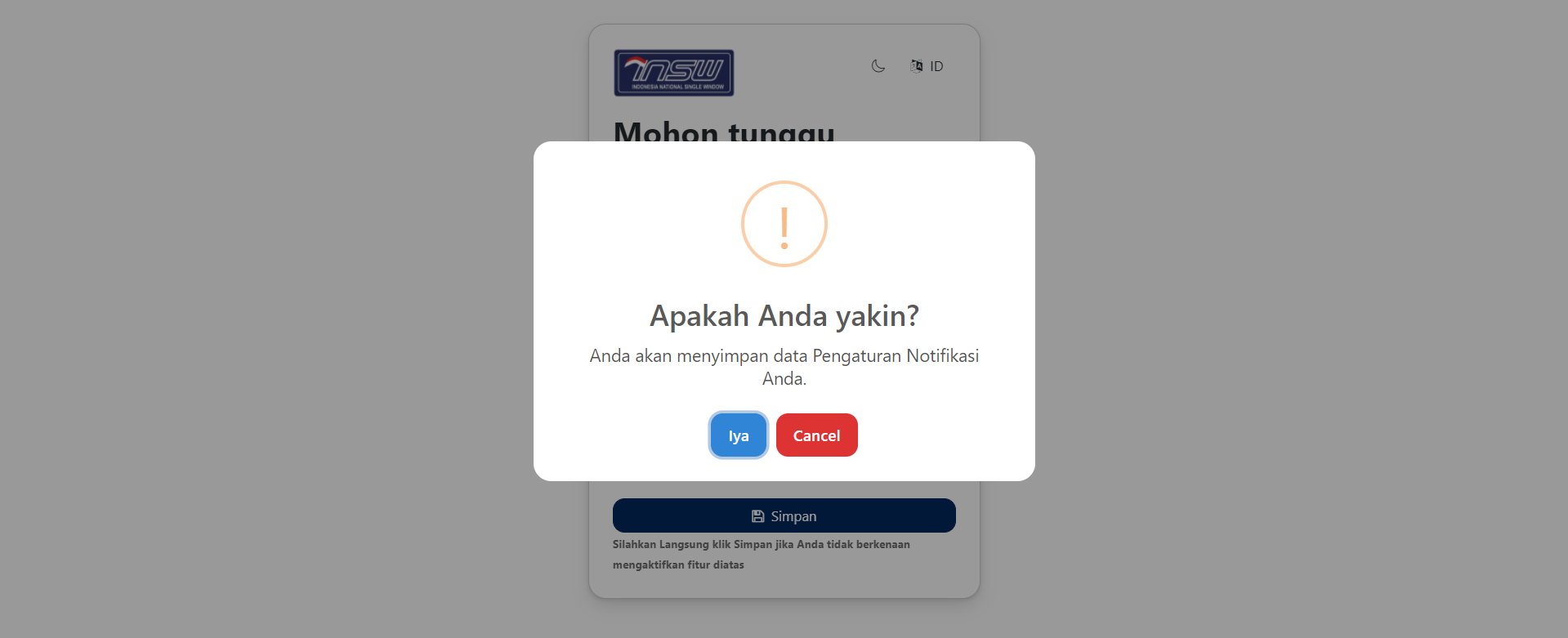
Klik “Iya” untuk melanjutkan atau klik “Cancel” untuk membatalkan.
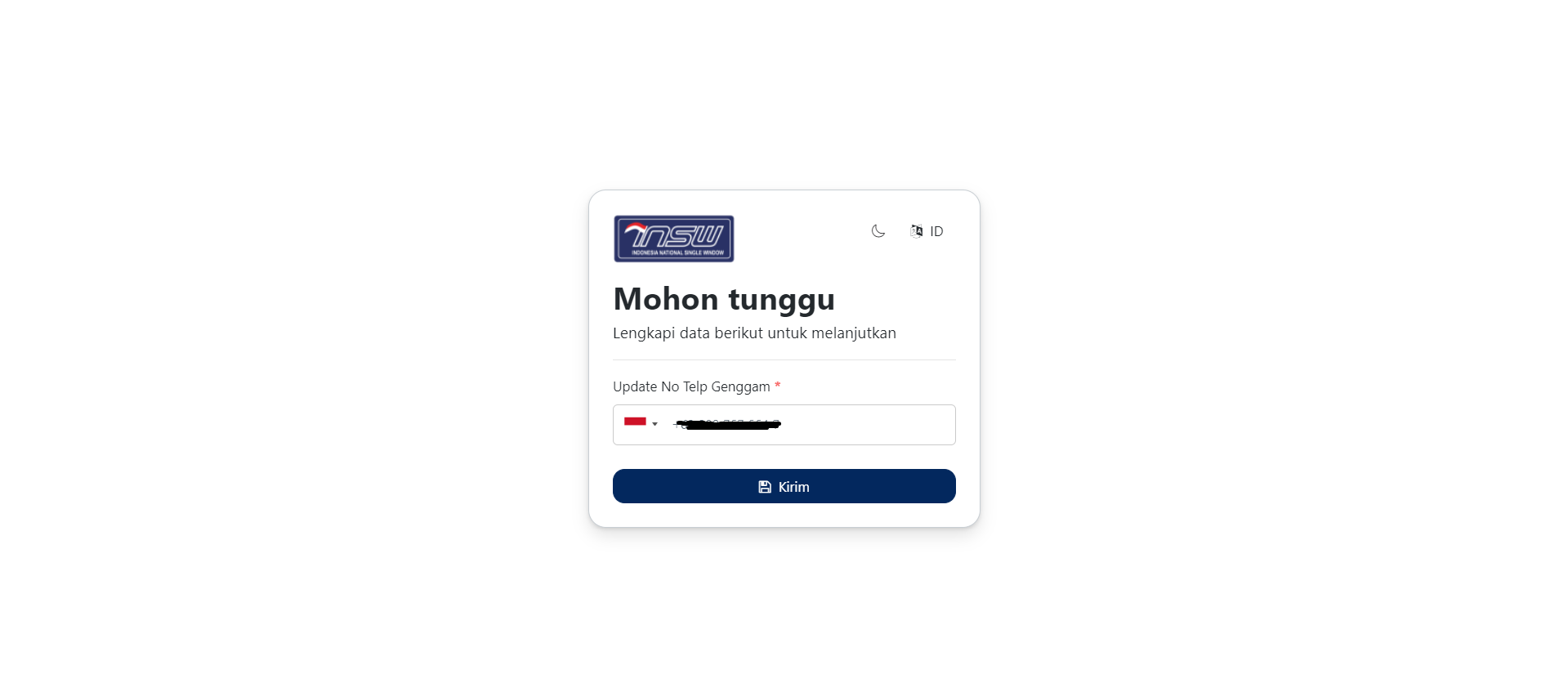
Update No telp genggam, lalu klik “Kirim”.
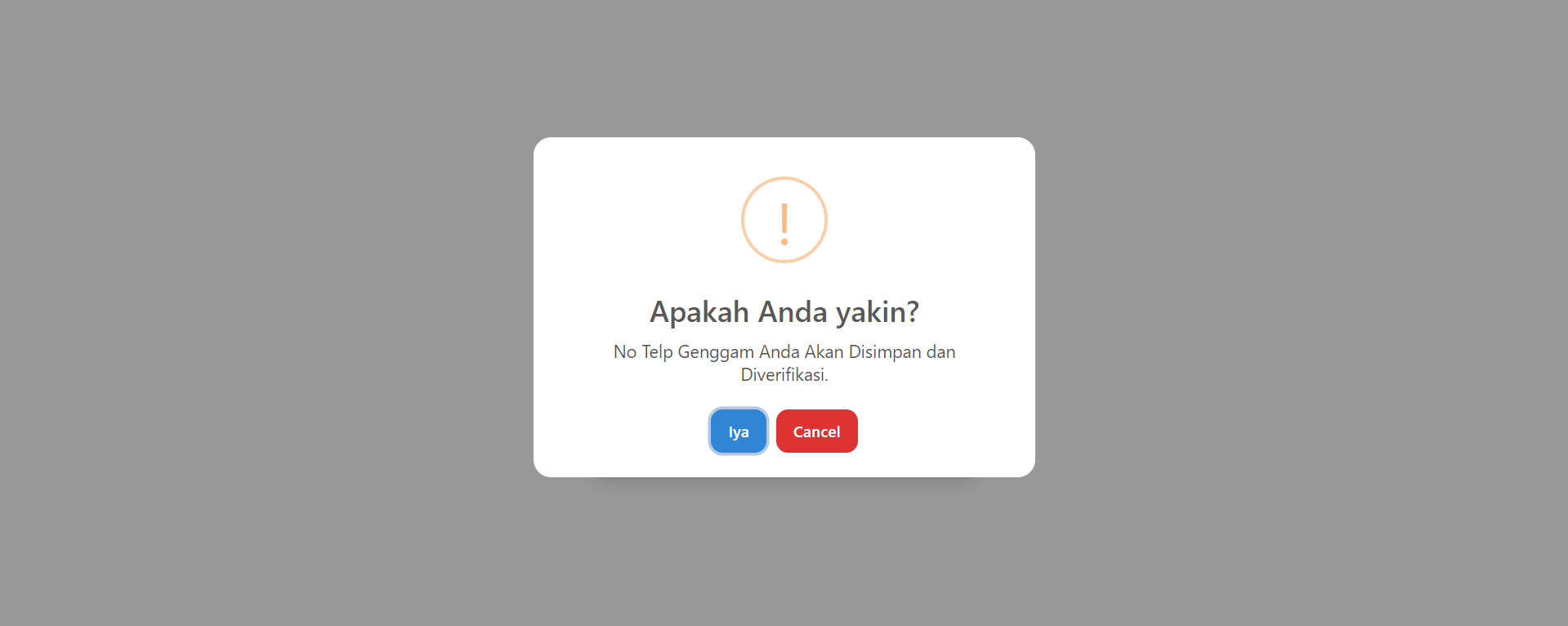
Klik “Iya” untuk melanjutkan atau klik “Cancel” untuk membatalkan.
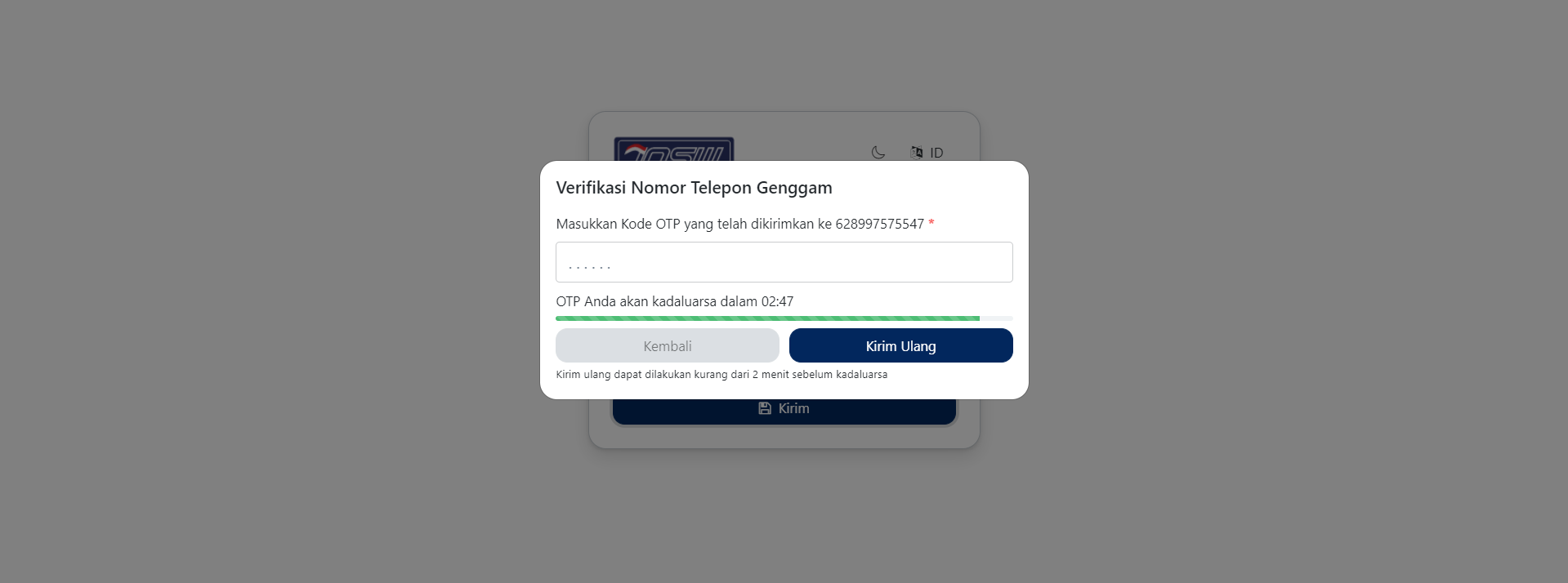
¶ e. Konfirmasi Password
Masukkan Kode OTP yang dikirimkan ke no telepon genggam. Kemudian akan muncul tampilan seperti ini.
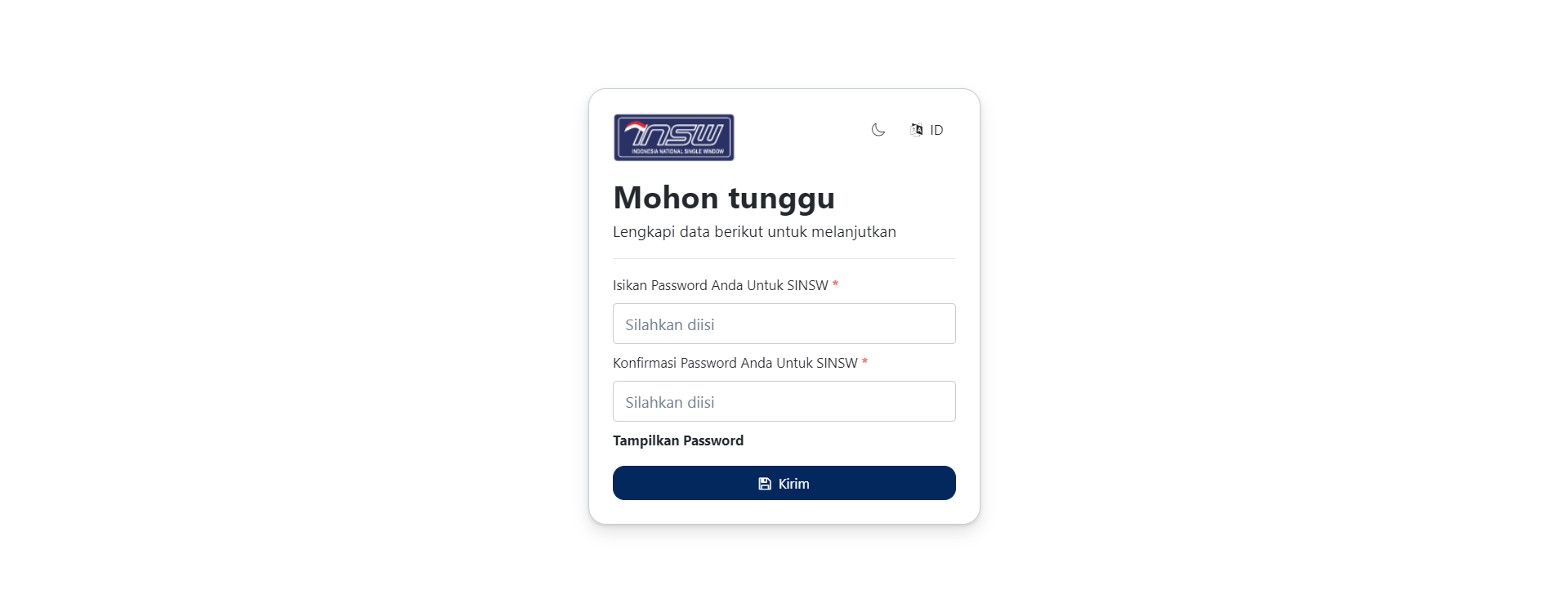
Isikan Password dan Konfirmasi Password, lalu klik “Kirim”. Kemudian akan muncul tampilan seperti ini.
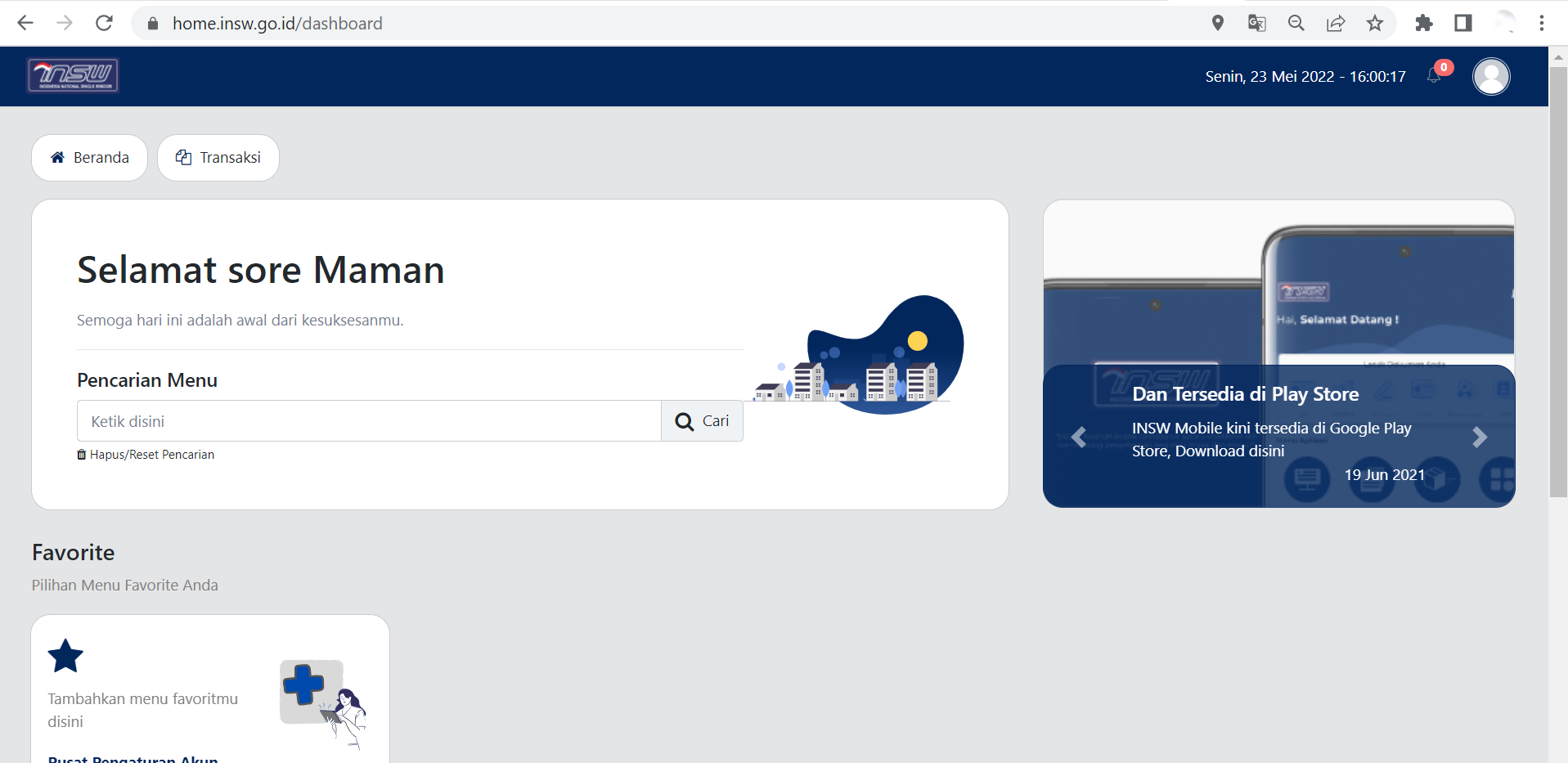
Scroll ke bawah.
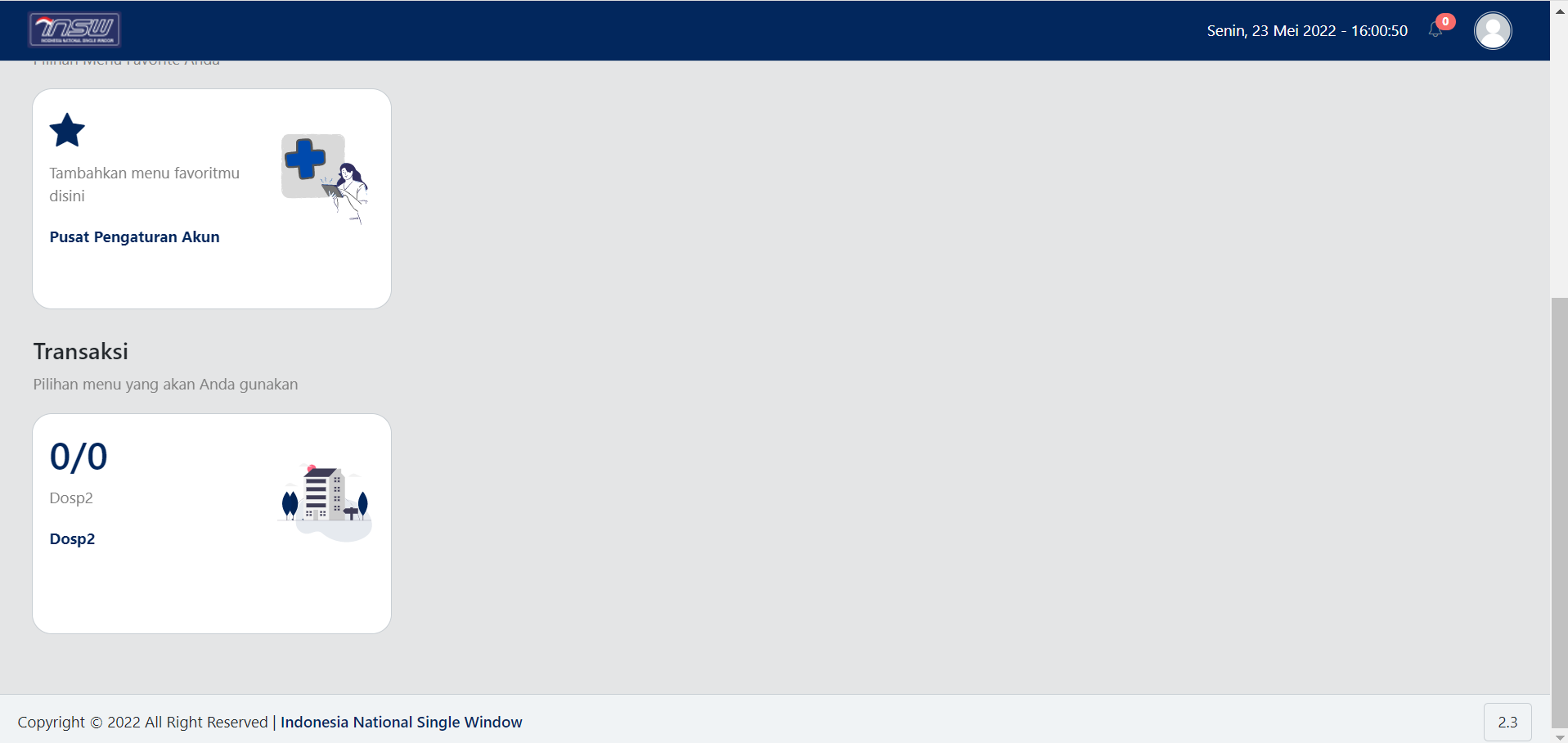
Menu Dosp2 untuk user Cargo Owner sudah muncul. Selamat!.